win11更改后缀名 Win11文件后缀名修改步骤
更新时间:2025-01-07 17:06:48作者:yang
Win11操作系统是微软最新推出的操作系统版本,相比之前的版本有着更加优化的性能和更多的功能,但是在使用过程中,有时候我们可能会遇到一些需要修改文件后缀名的情况。不过在Win11中修改文件后缀名的步骤并不复杂,只需要简单的几个操作即可完成。接下来我们就来详细介绍一下Win11文件后缀名修改的步骤。

win11文件后缀名修改方法
1、首先我们打开“此电脑”,点击上方栏的“查看”
2、然后在下拉菜单中选中“显示”再勾选“文件扩展名”(如果已经勾选就不用再勾了)
3、修改完成后,我们找到想要修改的文件,右键点击它,再点击“重命名”
4、点击后,我们就能修改文件的后缀名了。
5、最后会弹出提示窗口,点击“是”就可以了。
以上就是win11更改后缀名的全部内容,有需要的用户就可以根据小编的步骤进行操作了,希望能够对大家有所帮助。
win11更改后缀名 Win11文件后缀名修改步骤相关教程
-
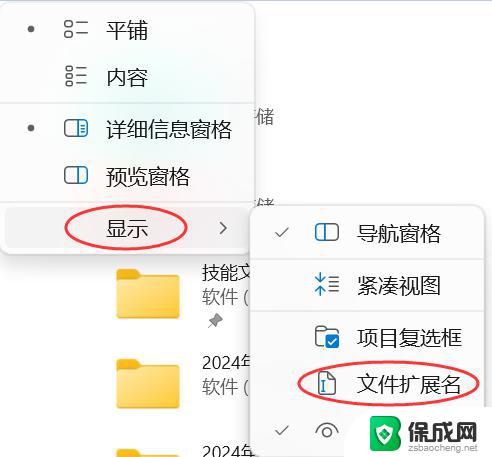 怎么修改文件后缀名 win11 win11文件后缀名修改教程
怎么修改文件后缀名 win11 win11文件后缀名修改教程2024-12-28
-
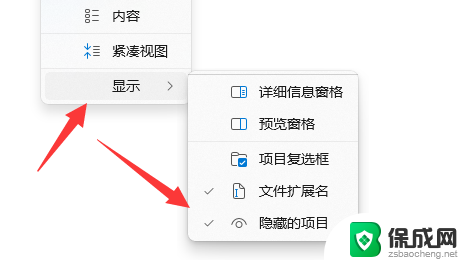 win11系统怎么改文件后缀名 win11文件后缀名怎么修改
win11系统怎么改文件后缀名 win11文件后缀名怎么修改2025-03-26
-
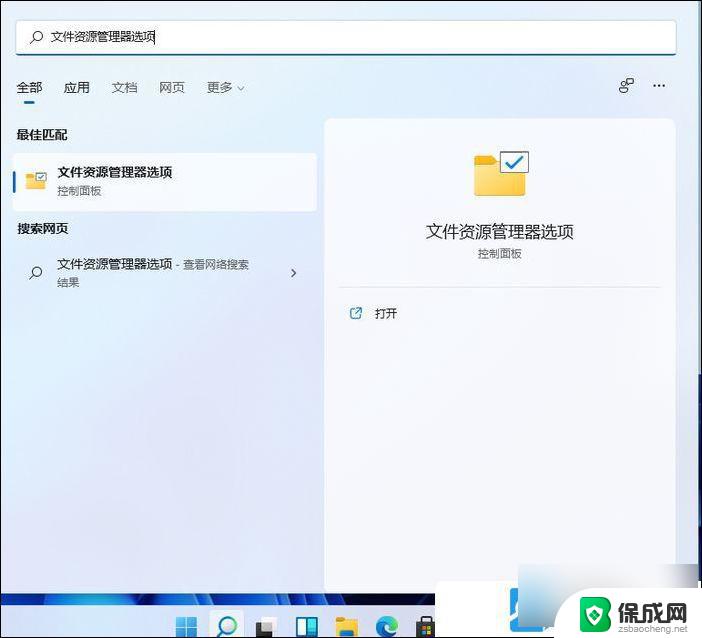 win11如何设置文件名后缀显示 Windows 11文件后缀名格式修改
win11如何设置文件名后缀显示 Windows 11文件后缀名格式修改2024-10-13
-
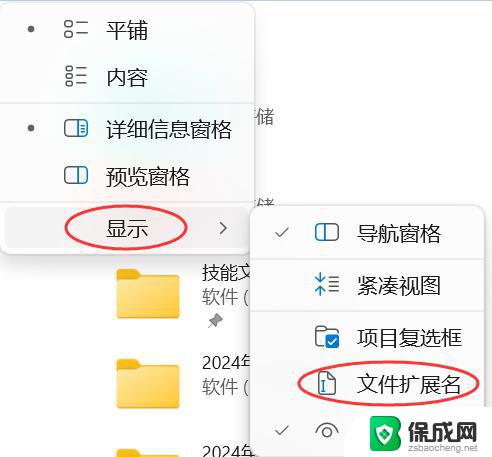 win11如何更改后缀更改类型 win11修改文件后缀的方法
win11如何更改后缀更改类型 win11修改文件后缀的方法2025-01-09
-
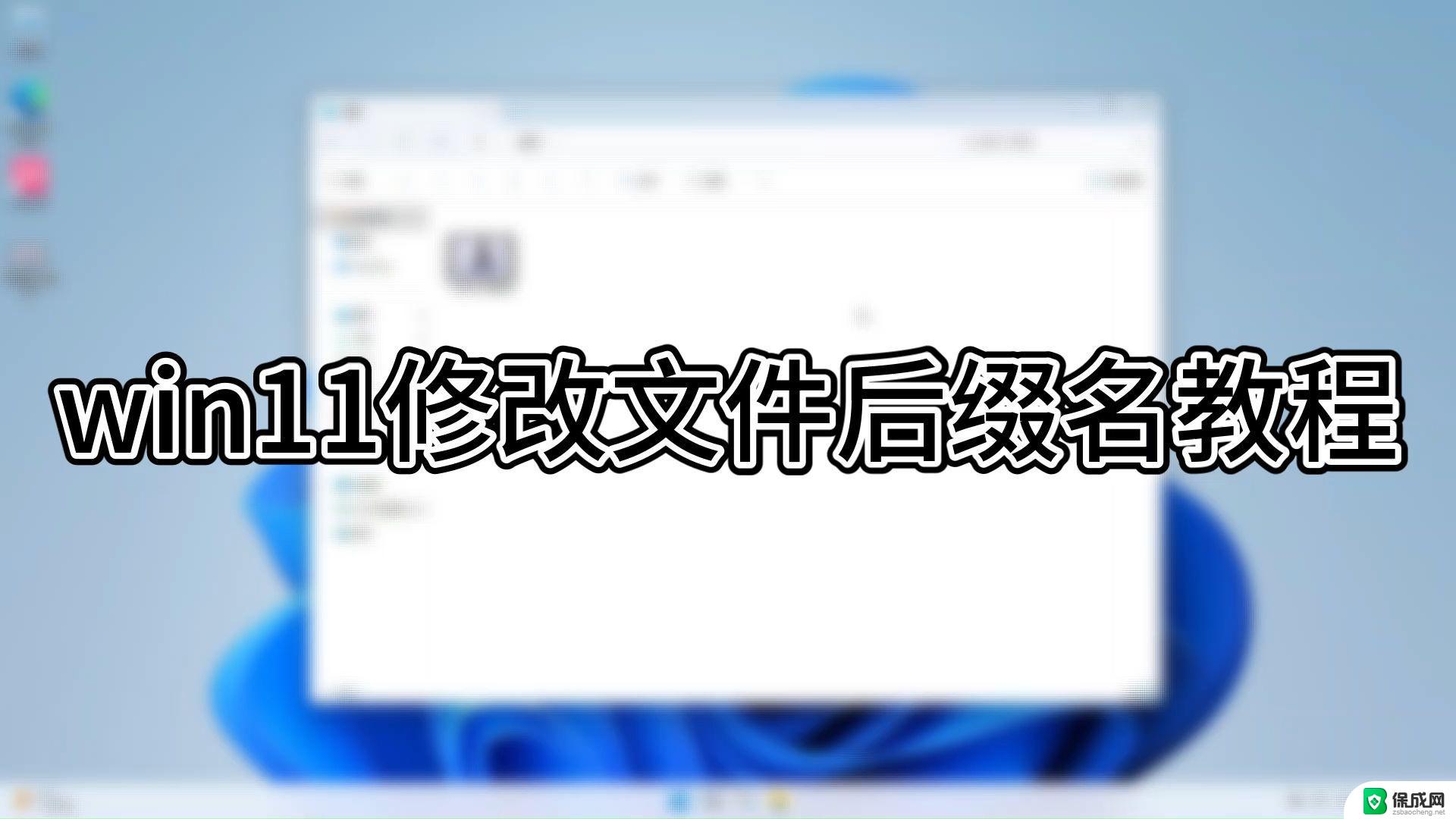 win11更改文本文件后缀 win11文件后缀更改教程
win11更改文本文件后缀 win11文件后缀更改教程2024-11-17
-
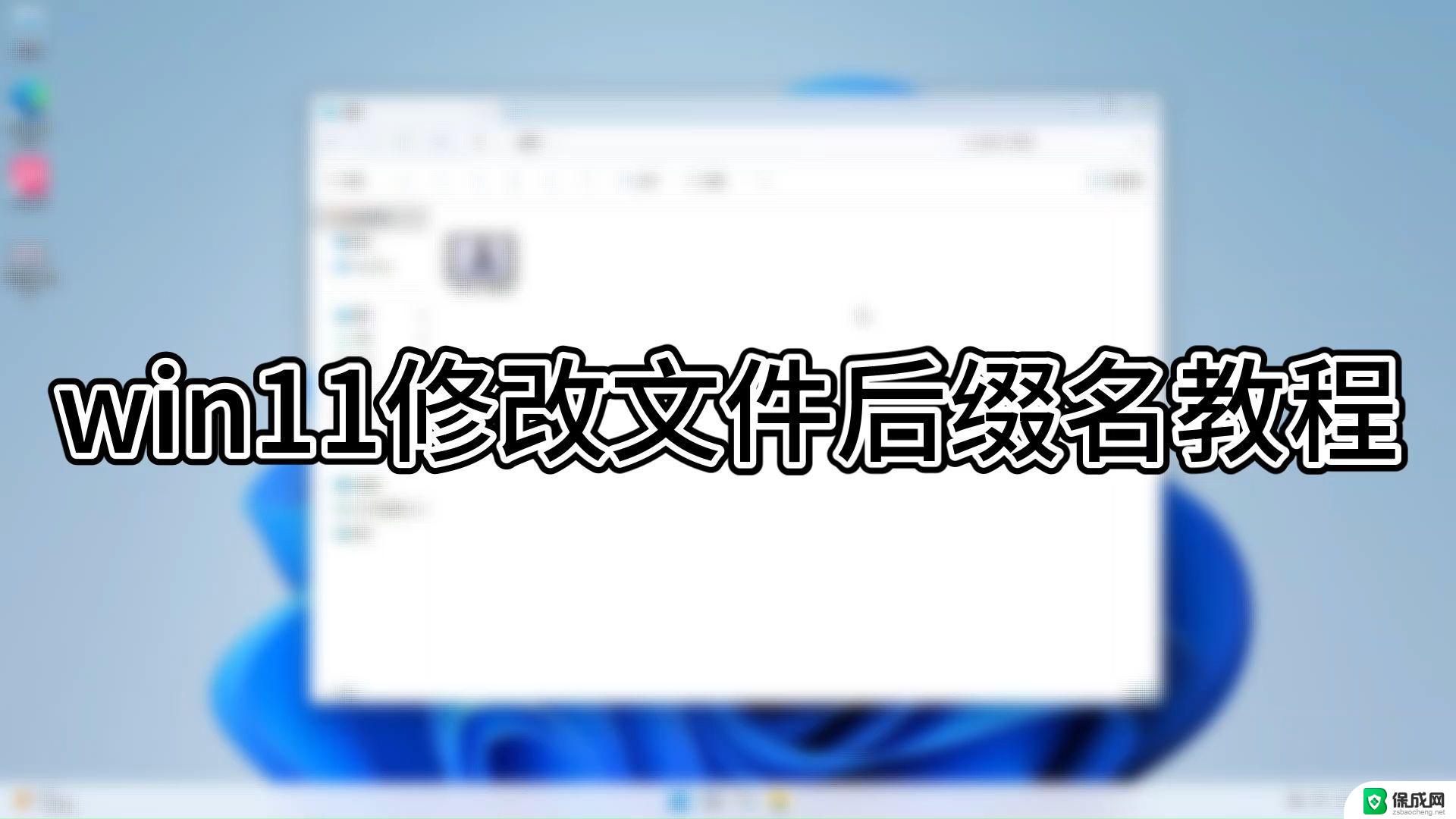 win11如果改文件后缀 win11怎么批量修改文件后缀
win11如果改文件后缀 win11怎么批量修改文件后缀2024-10-25
win11系统教程推荐
- 1 win11获取蓝屏文件 Win11蓝屏文件在哪里查看
- 2 win11文件夹家庭版加密无法勾选 Win11文件夹加密选项变灰不能勾选
- 3 win11聚焦锁屏壁纸在哪里找到 Win11打开锁屏界面的方法
- 4 win11wifi已连接,不可上网,怎么办 win11连上wifi但无法上网怎么办
- 5 win11怎么退出系统账户 win11如何退出windows账户
- 6 win11插上鼠标怎么自动关闭触摸板 外星人笔记本触摸板关闭步骤
- 7 win11电脑怎么连接电视 笔记本怎么无线投屏到电视
- 8 win11怎么让游戏用麦克风 如何设置电脑麦克风启用
- 9 win11怎样调出分屏 笔记本如何实现分屏显示
- 10 win11电脑登录界面有两个用户 win11开机显示两个用户